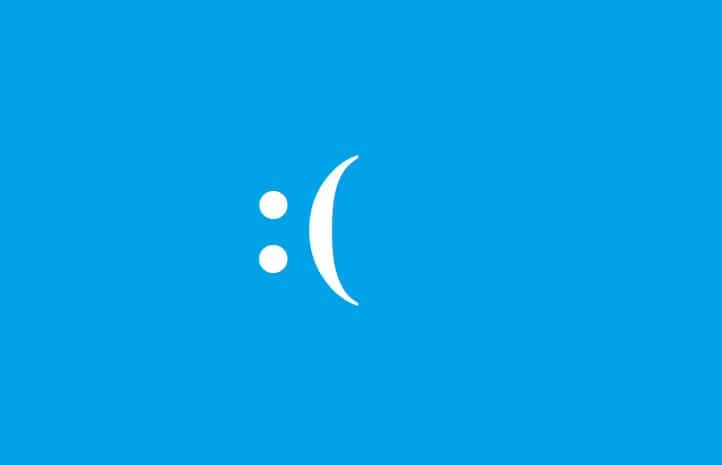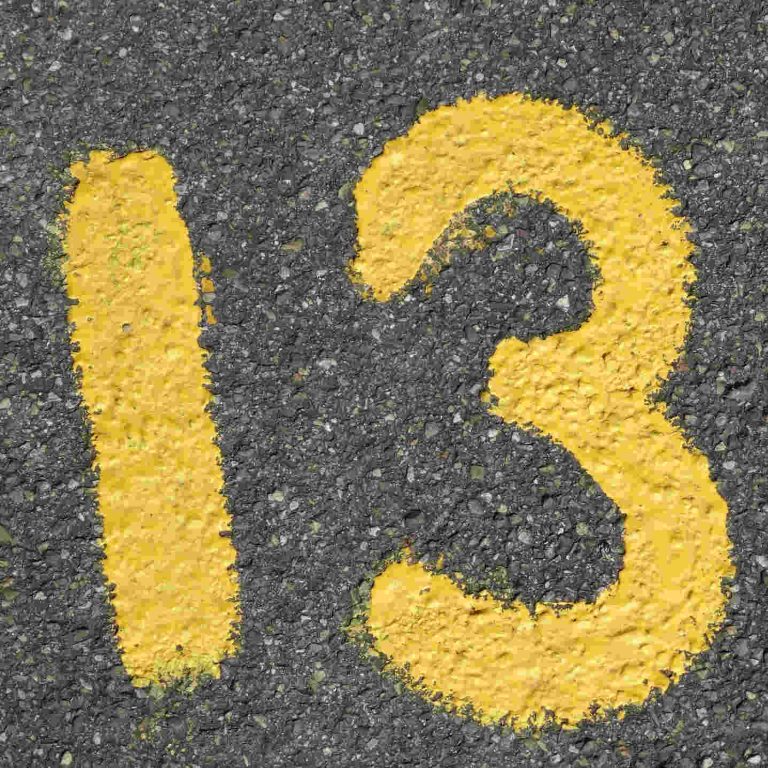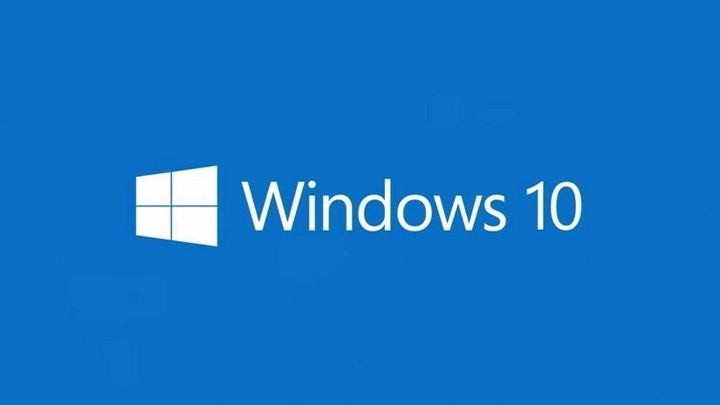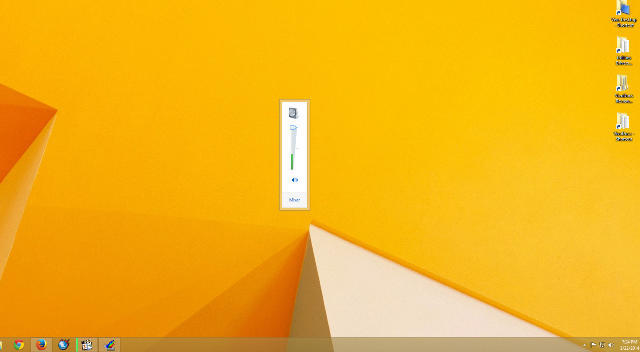Не можете установить драйверы в Windows 10? Вот как это исправить

Если вы попробовали все, что могли, но не можете установить драйверы на свой компьютер с Windows 10, вот 5 решений, которые помогут решить проблему.
Что делать, если драйверы Windows 10 не устанавливаются
1. Запустите средство устранения неполадок оборудования и устройств.
Если вы не можете установить драйверы в Windows 10, запустите средство устранения неполадок оборудования и устройств, чтобы решить проблему.
Это проверяет наличие распространенных проблем и гарантирует, что все новое оборудование или устройства правильно установлены на компьютере.
Вот как это сделать:
-
Щелкните правой кнопкой мыши Пуск
-
Выберите Панель управления
-
Перейдите к опции Просмотр по в правом верхнем углу.
-
Щелкните стрелку раскрывающегося списка и выберите Крупные значки.
![]()
-
Щелкните Устранение неполадок

-
Нажмите Просмотреть все на левой панели.
-
Щелкните Оборудование и устройства.
-

-
Нажмите на Advanced
-
Щелкните Запуск от имени администратора.
-
Нажмите “Далее
Следуйте инструкциям, чтобы запустить средство устранения неполадок оборудования и устройств. Средство устранения неполадок начнет обнаруживать любые проблемы.
-
ТАКЖЕ ПРОЧИТАЙТЕ: Как исправить проблемы с обновлением Windows 10 Creators Update с помощью средства устранения неполадок
2. Запустите инструмент DISM.
Если вам по-прежнему не удается установить драйверы в Windows 10, запустите средство DISM или средство развертывания образов и управления ими.
Инструмент DISM помогает исправить ошибки повреждения Windows, когда обновления Windows и пакеты обновления не могут быть установлены из-за ошибок повреждения, как если бы у вас был поврежденный системный файл.
Вот как запустить команду DISM на вашем ПК, чтобы проверить, помогает ли она вам, когда вы не можете установить Windows 10:
-
Нажмите “Пуск”.
-
В поле поиска введите CMD
-
Нажмите Командная строка в списке результатов поиска.
-
Tipo Dism / Online / Cleanup-Image / ScanHealth
-
Tipo Dism / Online / Cleanup-Image / RestoreHealth
После завершения ремонта перезагрузите компьютер и попробуйте снова установить драйверы в Windows 10.
3. Запустите сканирование SFC.
Вот как это сделать:
-
Нажмите “Пуск”.
-
Перейдите в поле поиска и введите CMD
-
Выберите командную строку

-
Щелкните правой кнопкой мыши и выберите Запуск от имени администратора.

-
Введите sfc / scannow
-
нажмите Ввод
-
Перезагрузите компьютер
Вы также можете использовать одно из средств очистки реестра, перечисленных в этой статье.
Если вам по-прежнему не удается установить драйверы в Windows 10, попробуйте следующее решение.
4. Выполните чистую загрузку.
Выполнение чистой загрузки для вашего компьютера уменьшает конфликты, связанные с программным обеспечением, которые могут привести к сбою установки драйверов в Windows 10.
Эти конфликты могут быть вызваны приложениями и службами, которые запускаются и работают в фоновом режиме при обычном запуске Windows.
Как выполнить чистую загрузку
Чтобы успешно выполнить чистую загрузку в Windows 10, вы должны войти в систему как администратор, а затем выполнить следующие действия:
-
Перейти к окну поиска
-
тип msconfig

-
Выберите Системные настройки


-
Выберите Скрыть все службы Microsoft.
-
Нажмите Отключить все
-
Перейдите на вкладку “Главная”
-
Нажмите Открыть диспетчер задач.

-
Закройте диспетчер задач и нажмите ОК.
-
Перезагрузите систему
После тщательного выполнения всех этих шагов у вас будет чистая загрузочная среда, после чего вы можете попробовать проверить, не удается ли вам установить драйверы или проблема исчезла.
5. Выполните перезагрузку системы.
Выполнение сброса позволяет вам выбрать, какие файлы сохранить или удалить, а затем переустановить Windows.
Вот как начать:
-
Нажмите “Пуск”.
-
Нажмите на Настройки
-
Нажмите “Обновление и безопасность”.
-
Нажмите Восстановление на левой панели.

-
Нажмите на Дополнительные параметры
-
Нажмите Сбросить этот компьютер.
-
Нажмите «Пуск» и выберите вариант «Сохранить мои файлы», «Удалить все» или «Восстановить заводские настройки».
Примечание: все ваши личные файлы будут удалены, а настройки восстановлены. Все приложения, которые вы установили, будут удалены, и будут переустановлены только те предустановленные приложения, которые поставлялись с вашим компьютером.
Пробовали ли вы снова установить драйверы после использования любого из этих решений? Расскажите нам о своем опыте в разделе комментариев.
Этикетки: windows 10 fix